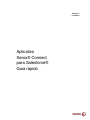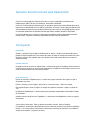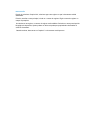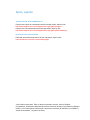Versão 1.0
01/18/2019
Aplicativo
Xerox® Connect
para Salesforce®
Guia rápido

Aplicativo Xerox® Connect para Salesforce®
O Xerox® Connect App para Salesforce® é para uso com os dispositivos multifuncionais
multifuncionais (MFP) Xerox® ConnectKey®, VersaLink® e AltaLink®.
O Xerox® Connect App para Salesforce® é um aplicativo que fornece funcionalidade adicional às
impressoras multifuncionais Xerox® (MFPs) suportadas. O Xerox® Connect App para Salesforce®
está prontamente disponível para qualquer pessoa com uma conta do Xerox® App Gallery e pode
ser instalado diretamente do aplicativo Xerox® App Gallery instalado em MFPs suportadas.
Os usuários podem usar o Xerox® Connect App para Salesforce® para digitalizar documentos
usando o MFP e imprimir documentos importantes de uma conta do Salesforce®.
Começando
INICIANDO
Quando o aplicativo Connect App for Salesforce® for aberto, o usuário será direcionado para a
página de login do Salesforce®. Um usuário fará login na conta do Salesforce® usando um nome
de usuário e senha. Em seguida, clique em "Aceitar" para iniciar a experiência do Connect for
Salesforce® App.
PAGINA INICIAL
Na página inicial do Connect for Salesforce®, o usuário pode optar por digitalizar um documento e
enviá-lo para um registro em uma conta do Salesforce® ou imprimir um documento salvo em uma
conta do Salesforce® ou em uma conta de cliente.
DIGITALIZAÇÃO
Depois de selecionar "Digitalizar para", o usuário deve agora selecionar um registro no qual o
documento será salvo.
Primeiro, escolha o pai do registro, que pode ser o nome da conta, o lead ou o contato.
Em seguida, digite o nome do registro no campo de pesquisa. Selecione o registro e clique em
"Ok"
Na Página de Digitalização, o usuário pode ajustar quaisquer propriedades relacionadas à saída
do documento.
Quando terminar, basta tocar em “Digitalizar” e o documento será digitalizado e salvo no registro
selecionado.
© 2019 Xerox Corporation. Todos os direitos reservados. Xerox®, Xerox e Design®,
ConnectKey®, VersaLink® e AltaLink® são marcas comerciais da Xerox Corporation nos Estados
Unidos e / ou noutros países. Salesforce® é uma marca comercial da Salesforce.com. BR25777
Versão do documento: 1.0 (janeiro de 2019).

IMPRESSÃO
Depois de selecionar "Imprimir de", selecione agora um registro no qual o documento residia
atualmente.
Primeiro, escolha a conta principal, o lead ou o contato do registro. Digite o nome do registro no
campo de pesquisa.
Ao selecionar um registro, os anexos do registro serão exibidos. Selecione o anexo para imprimir.
Na página de impressão, ajustes podem ser feitos em quaisquer propriedades relacionadas à
saída do documento.
Quando terminar, basta tocar em "Imprimir" e o documento será impresso.

Apoio, suporte
AJUDA ONLINE E DOCUMENTAÇÃO
Para acessar a base de conhecimento da Xerox® App Gallery, clique no link
http://www.support.xerox.com/support/xerox-app-gallery/support
Para acessar a documentação da Xerox® App Gallery, clique no link
http://www.support.xerox.com/support/xerox-app-gallery/documentation
DISPOSITIVOS SUPORTADOS
Para obter uma lista de dispositivos Xerox® suportados, clique no link
https://www.xerox.com/en-us/connectkey/apps
© 2019 Xerox Corporation. Todos os direitos reservados. Xerox®, Xerox e Design®,
ConnectKey®, VersaLink® e AltaLink® são marcas comerciais da Xerox Corporation nos Estados
Unidos e / ou noutros países. Salesforce® é uma marca comercial da Salesforce.com. BR25777
Versão do documento: 1.0 (janeiro de 2019).
-
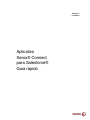 1
1
-
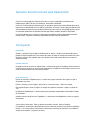 2
2
-
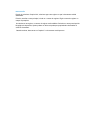 3
3
-
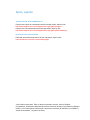 4
4
Xerox Connect for Salesforce App Guia de instalação
- Tipo
- Guia de instalação
- Este manual também é adequado para
Artigos relacionados
-
Xerox App Gallery Guia de usuario
-
Xerox App Gallery Guia de instalação
-
Xerox Forms Manager App Administration Guide
-
Xerox App Gallery Guia de instalação
-
Xerox App Gallery Guia de instalação
-
Xerox App Gallery Guia de instalação
-
Xerox App Gallery Guia de instalação
-
Xerox App Gallery Guia de instalação
-
Xerox App Gallery Guia de instalação
-
Xerox App Gallery Manual do usuário